Power DVD——360度图片观看模式教程
时间:2020-12-01 14:31:05 作者:无名 浏览量:57
Power DVD是一款集图片,音乐,视频播放的多功能多媒体平台,Power DVD强大的解析功能,全新升级的视频解析技术能够支持用户播放4K、蓝光、蓝光3D和DVD光盘,全面兼容,播放极致流畅,本软件支持智能编码,支持完美硬解次世代HEVC/H.265影音格式,速度得到了更快的提升,带宽省上再省,一快再快,需要的朋友赶紧下载体验吧!
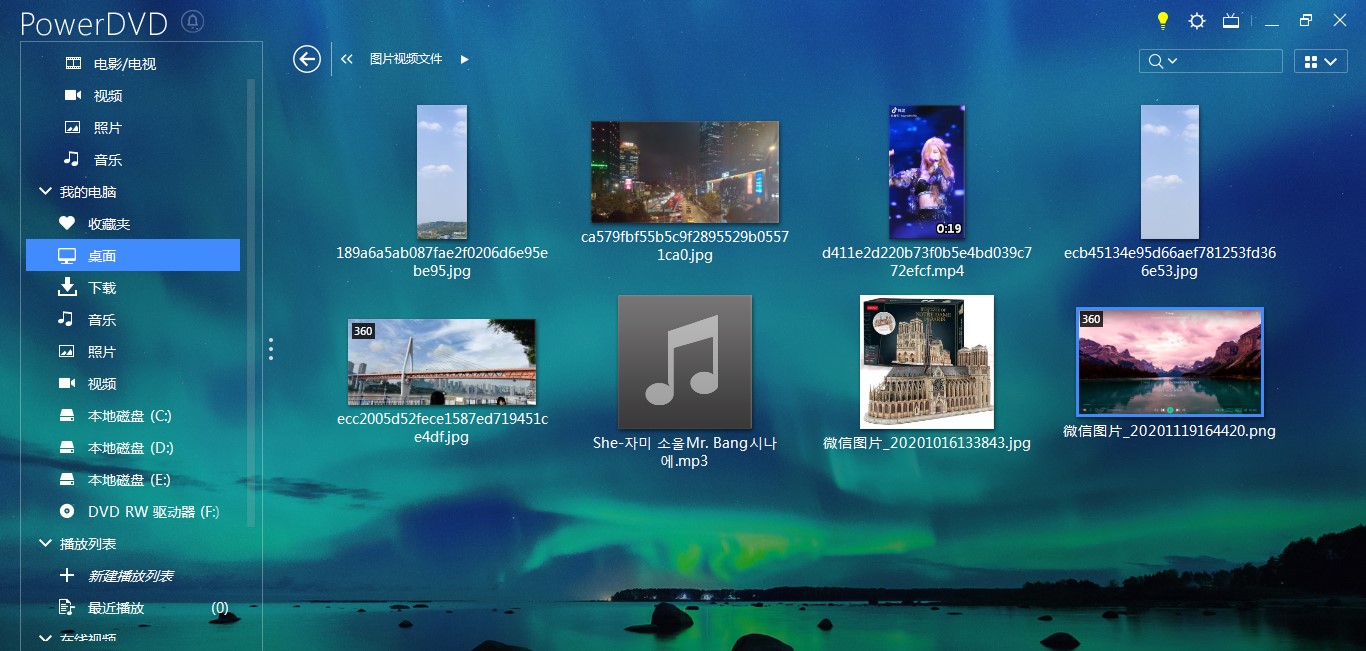
PowerDVD功能介绍:
1、完整兼容播放4K、蓝光、蓝光3D和DVD光盘。
2、独家TrueTheater影音提升技术,颠覆你对画面的想象。
3、完整支持Dolby、DTS多声道环场音效及无失真音效格式-ALAC&FLAC。
4、创新BD-Live绕行运算技术 (BD-Live pass),效能提升58%,流畅不卡频。
5、智能编码,完美硬解次世代HEVC/H.265影音格式,带宽省上再省。
如何将图片设置为360°观看模式?
用户在电脑中下载安装完成power DVD,点击桌面的快捷方式打开并运行power DVD,首先我们要选择使用模式,一共有pc模式,也就是适合笔记本电脑的模式,体验最佳身临其境的娱乐,还有TV模式,用户可以在自己的家里面创建影院体验。
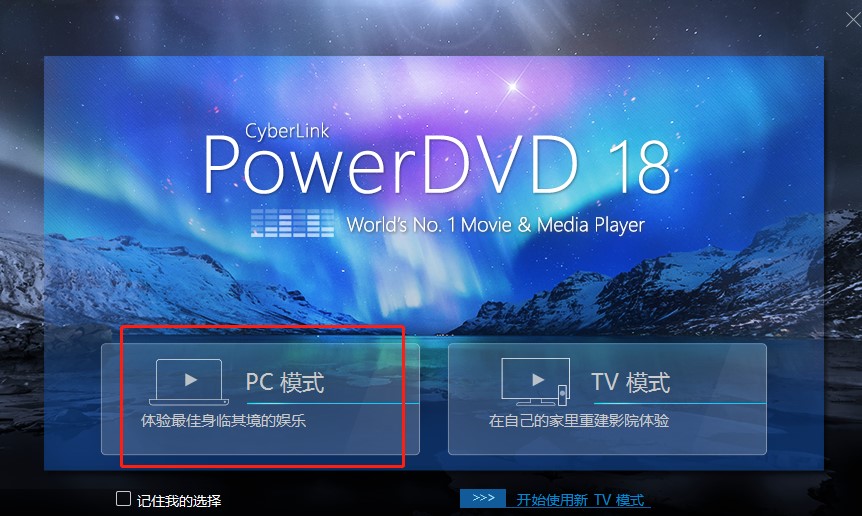
Power DVD——360度图片观看模式教程图2
在这里我们要浏览图片的话就选择pc模式为大家进行演示,进入到poweDVD的主页面,如果的图片文件夹在桌面上,我们则在左侧的功能入口点击桌面按钮,然后在弹出的菜单页面中,我们点击图片视频文件。
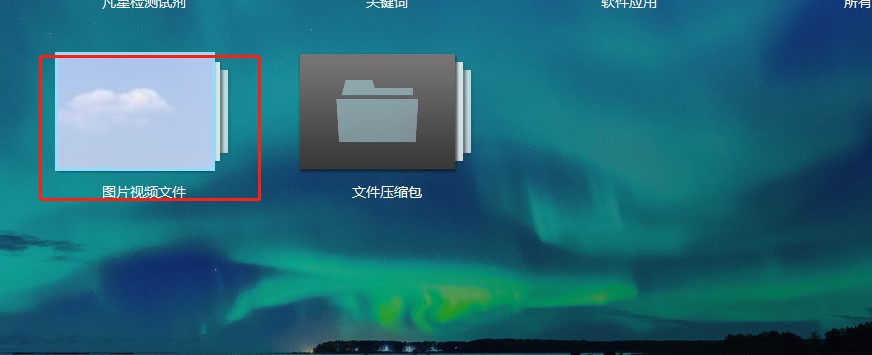
Power DVD——360度图片观看模式教程图3
进入到图片视频文件页面如下图所示,我们在页面中随机选择一张图片为大家进行演示。使用鼠标双击即可进入图片浏览模式。
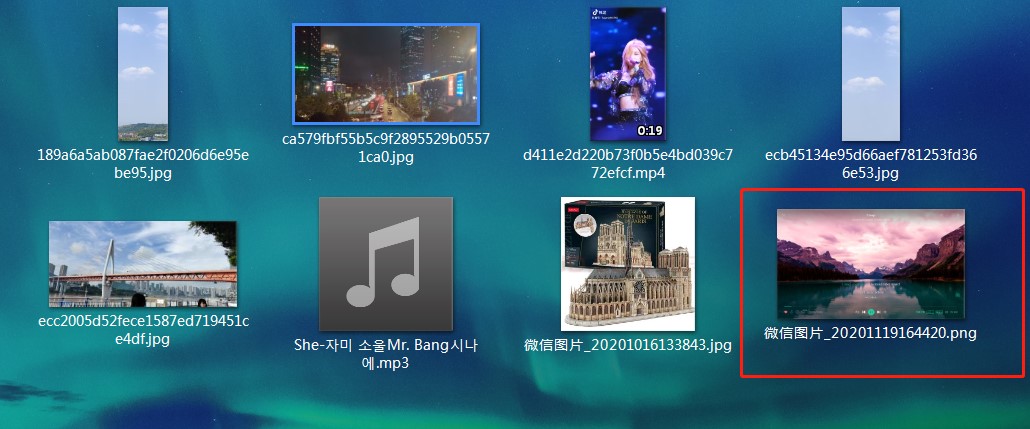
Power DVD——360度图片观看模式教程图4
进入到图片浏览页面如下图所示,我们使用鼠标右键点击图片页面,即可打开菜单栏,在菜单栏中我们点击选择设置360度投影格式,在弹出的子菜单栏中,我们点击选择第一个等距圆柱投影。

Power DVD——360度图片观看模式教程图5
等距圆柱投影设置完成之后,软件就会自动将图片编辑为如下图所示页面,成为了一个360度浏览的图片,我们点击页面中心的播放按钮,即可进行360度环绕查看图片,用户也可以使用鼠标进行拖拽移动进行不同角度的观看。
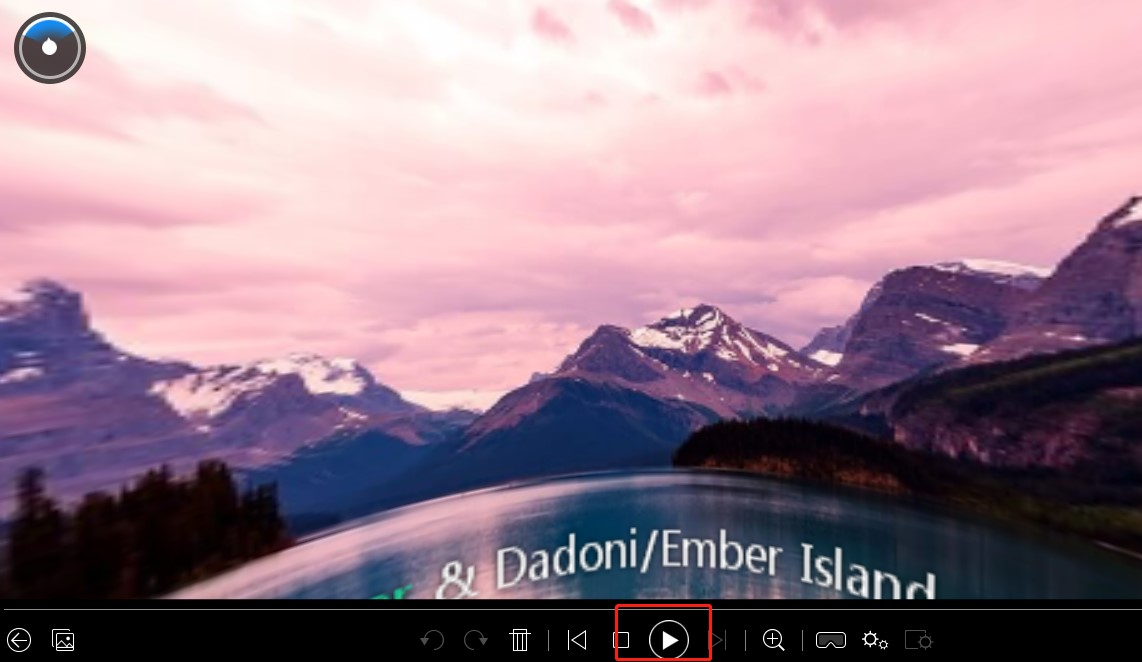
Power DVD——360度图片观看模式教程图6
如何恢复默认图片观看模式?
如果用户不需要再进行360度观看模式,同样的,我们使用鼠标点击图片页面,打开菜单设置栏,然后在里面选择360观看模式,然后在弹出的子菜单栏中选择全景视图即可恢复。
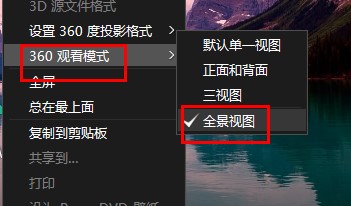
Power DVD——360度图片观看模式教程图7
PowerDVD 19.0.1516.62 多国语言版
- 软件性质:国外软件
- 授权方式:免费版
- 软件语言:多国语言
- 软件大小:618 KB
- 下载次数:119360 次
- 更新时间:2020/12/1 0:59:42
- 运行平台:WinXP,Win7...
- 软件描述:PowerDVD跳脱你对影音播放软件的传统印象,它全方位支持各式热门光盘、视频、... [立即下载]
相关资讯
相关软件
电脑软件教程排行
- 怎么将网易云音乐缓存转换为MP3文件?
- 比特精灵下载BT种子BT电影教程
- 微软VC运行库合集下载安装教程
- 土豆聊天软件Potato Chat中文设置教程
- 怎么注册Potato Chat?土豆聊天注册账号教程...
- 浮云音频降噪软件对MP3降噪处理教程
- 英雄联盟官方助手登陆失败问题解决方法
- 蜜蜂剪辑添加视频特效教程
- 比特彗星下载BT种子电影教程
- 好图看看安装与卸载
最新电脑软件教程
- 作图神器——图怪兽官方版下载详情介绍
- 云票助手功能特点和安装步骤
- 小米摄像头pc客户端功能特点和安装教学
- 奇诺发发助手官方版功能特点和安装步骤
- 柠萌影视电脑版功能特点和安装步骤
- 米柚手游模拟器安装使用图文教程
- gmailstore使用教程和软件介绍
- 魅族Mini Player的视频文件转换器使用帮助
- 奇米影视盒播放器安装教程介绍
- 客聊宝客服聊天助手好用么?如何安装到电脑
软件教程分类
更多常用电脑软件
更多同类软件专题











